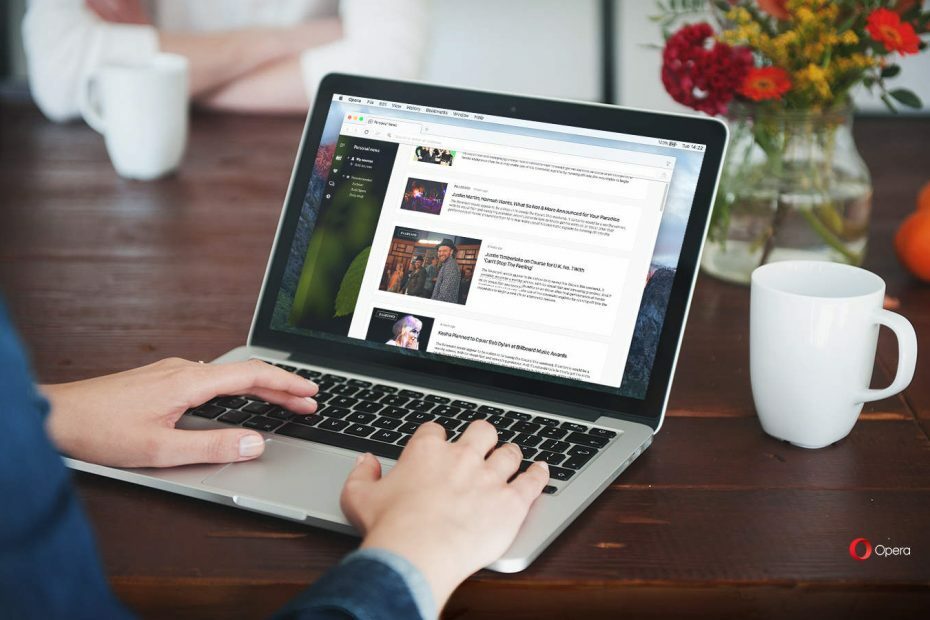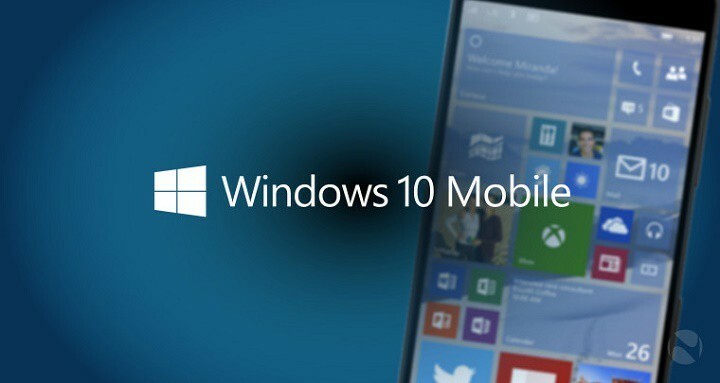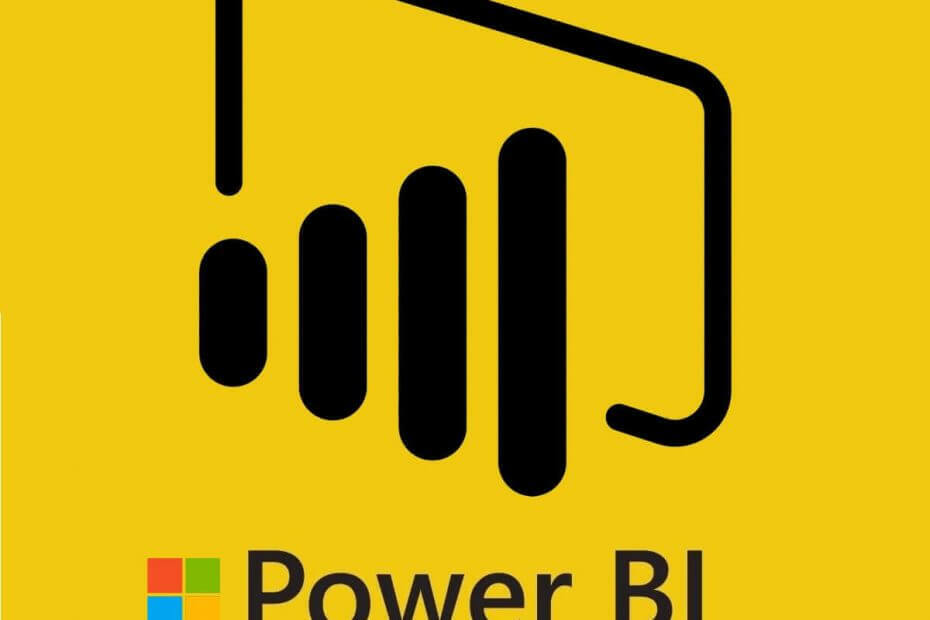
Diese Software hält Ihre Treiber am Laufen und schützt Sie so vor gängigen Computerfehlern und Hardwarefehlern. Überprüfen Sie jetzt alle Ihre Treiber in 3 einfachen Schritten:
- DriverFix herunterladen (verifizierte Download-Datei).
- Klicken Scan starten um alle problematischen Treiber zu finden.
- Klicken Treiber aktualisieren um neue Versionen zu erhalten und Systemstörungen zu vermeiden.
- DriverFix wurde heruntergeladen von 0 Leser in diesem Monat.
Nach Erhalt von a neuer Satz von Kapazitätseinstellungen um Administratoren mehr Kontrolle zu geben, August-Update von Power BI brachte neue Funktionen wie Gruppierung und Analytics.
Power BI ruft URL-Parameter für paginierte Berichte ab
Jetzt hat Microsoft ein neues Update veröffentlicht, um den Support einzuführen für URL-Parameter für paginierte Berichte im Power BI-Dienst.
Mit anderen Worten, Berichtsautoren haben jetzt die Möglichkeit, Befehle zu paginierten Berichten in Power BI, indem Sie einfach einen Parameter zu einer URL hinzufügen.
Wenn Sie einen Berichtsparameter erstellen im Power BI-Berichts-Generator legen Sie einen Parameternamen fest. Wenn Sie Berichtsparameter verwenden möchten, müssen Sie Folgendes hinzufügen: rp: vor dem Parameternamen, damit Power BI ihn in der URL erkennt.
Um beispielsweise einen Berichtsparameter in einer URL festzulegen, müssen Sie rp: Parameter=Wert.
So ist Christopher Finlan, Principal Program Manager für Power BI beschreibend die Verwendung von URL-Parametern:
Wenn ich also für meinen Bericht in einer App einen Wert für den Parameter "Verkäufer" angeben möchte, würde ich die folgende URL verwenden: https://app.powerbi.com/groups/me/apps/xxxxxxx-c4c4-4217-afd9-3920a0d1e2b0/rdlreports/b1d5e659-639e-41d0-b733-05d2bca9853c? rp: Verkäufer=Tiggee
Wenn „Verkäufer“ stattdessen ein mehrwertiger Parameter war, der mehrere Werte akzeptiert, kann ich ein & verwenden, um meiner URL einen zusätzlichen Parameterwert hinzuzufügen, https://app.powerbi.com/groups/me/rdlreports/xxxxxxx-abc7-40f0-b456-febzf9cdda4d? rp: Verkäufer=Krawatte+Bär&rp: Verkäufer=Mickey
Die neue Funktion zum Generieren von Links lässt sich einfach in URL-Parameter integrieren
Darüber hinaus hat Microsoft diese Woche auch die Einführung einer neuen Funktion namens Generate Link angekündigt.
Diese Funktion soll beim Auffinden der Parameternamen helfen, indem ein Link der aktuellen Bericht mit den an die URL angehängten Parameterwerten.
Neben den Berichtsparametern können Sie auch das Exportformat Ihres Berichts in der URL festlegen. Verwendung der rdl: Mit Präfix können Sie das Ausgabeformat festlegen, in dem der Bericht direkt in die URL heruntergeladen werden kann.
So sollte es aussehen, wenn das Ausgabeformat als PDF gekennzeichnet ist:
https://app.powerbi.com/groups/me/apps/xxxxxxx-c4c4-4217-afd9-3920a0d1e2b0/rdlreports/b1d5e659-639e-41d0-b733-05d2bca9853c? rp: Verkäufer=Tiggee&rdl: format=PDF
Wenn Sie mehr über URL-Parameter erfahren und weitere Beispiele sehen möchten, überprüfen Sie unbedingt Offizielle Dokumentationsseite von Microsoft.
LESEN SIE AUCH:
- Beheben Sie Power Bi expression.errors in Windows 10
- Deaktivieren Sie den Fokusmodus in Power BI in 3 einfachen Schritten
- So können Sie Datenbezeichnungen in Power BI hinzufügen [EINFACHE SCHRITTE]